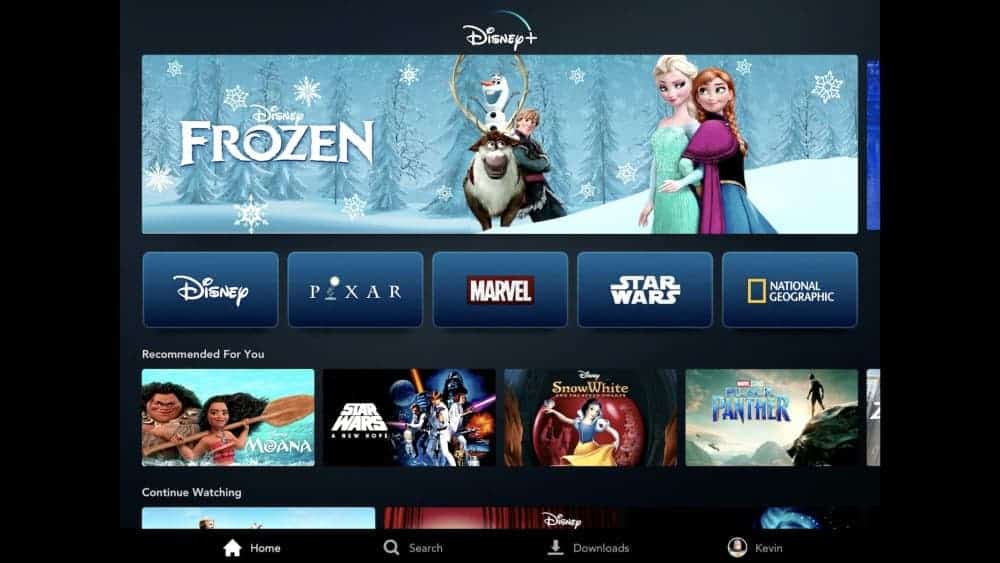Er zijn veel redenen waarom je Disney Plus op je tv wilt kijken: een lekker groot scherm, meerdere mensen kunnen meekijken en het kijkt gewoon lekkerder. Maar toch is het niet zo makkelijk om het op de tv te krijgen heb ik zelf gemerkt. Zeker als je niet heel handig met techniek bent. Daarom hieronder de manieren om Disney Plus op je tv te krijgen.
Disney Plus manieren om op je tv te kijken
Zullen we beginnen met de methode die ik gebruik? Zelf heb ik een vrij oude tv. Dat betekent geen koppeling met internet en – daarbij – ben ik ook niet zo handig met al die dingen. Daarom eerst hoe ik het voor elkaar heb gekregen.
Via (een oude) Apple TV
Waarom ik er oude bijschrijf? Omdat ik zelf een vrij antieke Apple TV heb, ik denk het eerste of tweede type. Ja, zo hip ben ik!
Op de nieuwste Apple TV’s kan je de Disney Plus app installeren. Dan is het daarna nog een kwestie van inloggen en kijken maar!
Maar wat als je net als ik een antieke Apple TV hebt? (je kunt deze ook voor weinig aanschaffen op Marktplaats, tip!) Heb je zo’n oude Apple TV dan kan je Disney Plus op je tv bekijken via Airplay. Je zet je Apple TV aan en opent vervolgens de app op je iPhone of Ipad. Je kiest de serie of film die je wilt kijken, drukt op play en dan verschijnt er het Airplay logo. Daarna kan je het streamen op je tv.
Met een Chromecast
Heb je geen Apple producten? Dan is de Chromecast een betaalbaar alternatief voor de Apple Tv. Het is een klein kastje dat je koppelt aan je tv. Daarna kan je deze gebruiken om via je telefoon of tablet te streamen.
Het werkt eigenlijk hetzelfde als hierboven. Je opent de Disney Plus app op je smartphone of tablet, kiest de film uit die je wilt zien, drukt op play en vervolgens op het Chromecast-icoontje en de film verschijnt op je tv.
Nadeel van streamen naar je tv…
Ken je dat…je zit een film te kijken, maar tegelijk ook nieuwsberichten of artikelen te lezen, of te shoppen op je telefoon?
Stel je streamt een Disney Plus film vanaf de app op je telefoon naar je tv. Dan kan je de telefoon gewoon blijven gebruiken, voor ik noem maar wat, shoppen bijvoorbeeld. De film blijft afspelen dus dat gaat hartstikke goed denk je…Todat!
Sommige sites hebben van die irritante filmpjes bij hun producten die automatisch beginnen te spelen. (Leuk ook als je het geluid aan hebt staan) Maar! Is je telefoon gekoppeld met een Apple TV of Chromecast dan kan die dus ook zomaar besluiten om het productfilmpje te streamen op je tv i.p.v de film waar je al 50 minuten naar aan het kijken was.
Dat gebeurt mij dus iets te vaak! 🙂
Smart Tv’s, Playstation, XBOX One of laptop
Disney Plus is niet alleen als app te downloaden op de nieuwste Apple TV’s. Je kunt deze ook zetten op je Smart TV (met app-store), Playstation 4 of Xbox One. Kwestie van naar de app-store van je apparaat, app installeren, inloggen en kijken maar!)
Kom je er niet uit met het streamen of de apps dan is er nog een manier, namelijk via de laptop kijken.
Huh, maar dit artikel gaat toch over Disney Plus kijken op je tv?
Yes, daarom gaan we nog een extra stap doen om de films van je laptop naar je tv scherm te krijgen. Veel laptops hebben een HDMI-poort. Dat geldt ook voor de meeste tv’s. Bij de elektronica zaken of Action koop je een HDMI kabel die lang genoeg is om van je laptop naar je tv te gaan.
Je sluit deze aan en selecteert op je tv de HDMI-poort waar het kabeltje in zit. (meestal via het knopje Source op je afstandsbediening) Nu zie je als het goed is je beeldscherm van de laptop op je tv. Dan ga je naar de Disney Plus website, log je in, selecteer je de film die je wilt zien, zet deze op volledig beeld en je kunt Disney Plus kijken op je tv. Vergeet niet je laptop op te laden!